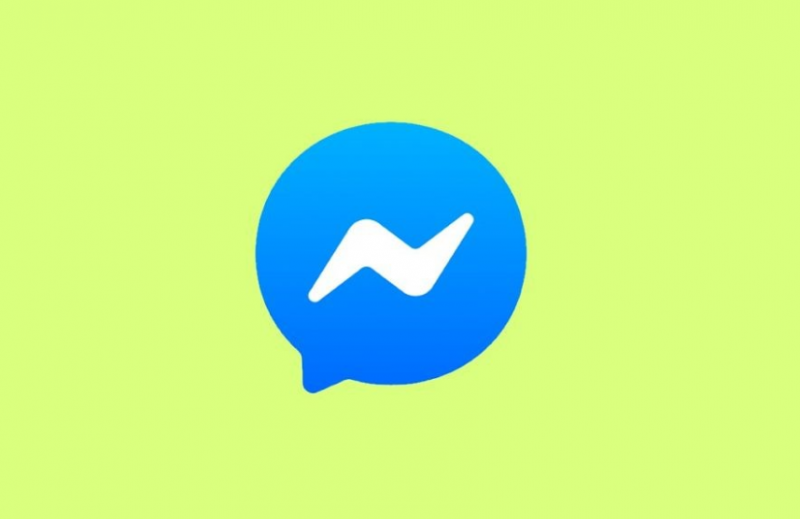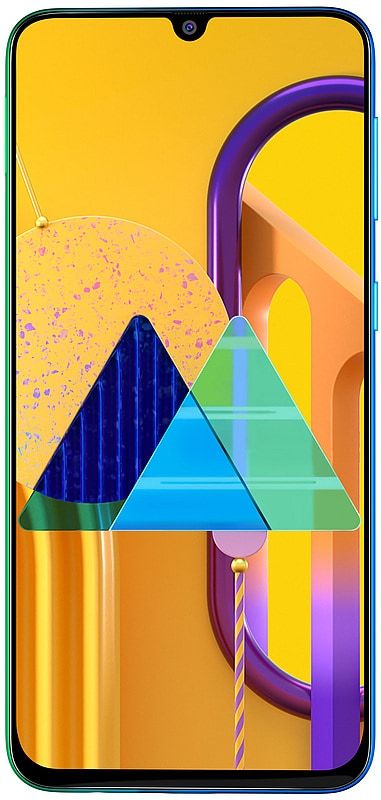এমএস পেইন্টে পাঠ্য কীভাবে আবর্তন করবেন - পাঠ্য যুক্ত করুন এবং রঙ করুন
১৯৯০ এর দশক থেকে এমএস পেইন্টটি প্রায় ছিল এবং এখনও আমাদের মনে হয় এটি বাকি ছিল এবং আমরা বাকিরা এগিয়ে চলেছি। ছবি আঁকতে, ফটো sertোকাতে এবং পাঠ্য বাক্সগুলি যুক্ত করতে এটি সংক্ষিপ্ত এবং সহজেই ব্যবহারযোগ্য। তবে এটি উইন্ডোজ দিয়ে ইনস্টল করা আছে। এটি মৌলিক চিত্র সম্পাদনা করার জন্য ঠিক আছে এবং ওয়েবের জন্য আমাদের প্রয়োজন হতে পারে এমন কিছু কার্য সম্পাদন করতে পারে। এই টিউটোরিয়ালটি আপনাকে দেখায় যাচ্ছে কীভাবে এমএস পেইন্টে পাঠ্য ঘোরানো যায়। এমএস পেইন্টগুলিতে কীভাবে পাঠ্য যুক্ত করতে, পাঠ্যের আকার পরিবর্তন করতে, পাঠ্যের রঙ পরিবর্তন করতে এবং পাঠ্যটি ঘোরানো যায়।

বেসিক চিত্র সম্পাদনার জন্য এমএস পেইন্ট ঠিক আছে। এবং যদি আপনি আরও ক্রিয়া করতে চান। তারপরে আপনাকে আরও অনেকগুলি প্রোগ্রামের দরকার আছে যা এটি আরও ভাল করে। তাদের মধ্যে কিছু বিনামূল্যে মত গিম্প বা পেইন্ট.এন.টি. ।
সেরা ক্রেগলিস্ট অ্যাপ্লিকেশন অ্যান্ড্রয়েড
আপনি যদি উইন্ডোজ 10 ব্যবহারকারী হন তবে আপনি পেইন্ট 3 ডিও পান যা মূলটির একটি আপডেট সংস্করণ। আমরা এটি নিয়ে কাজ করছি না, আমরা এমএস পেইন্ট ব্যবহার করছি। আপনি যদি এটি খুঁজে না পান তবে কর্টানা অনুসন্ধান বাক্সে ‘পেইন্ট’ টাইপ করুন এবং তারপরে সেখান থেকে এটি নির্বাচন করুন। এমএস পেইন্ট অন্যান্য সম্পাদকদের মতো স্তরগুলি ব্যবহার করে না তাই আপনি সরাসরি চিত্রটিতে পাঠ্য যুক্ত করবেন।

এমএস পেন্ট এ পাঠ্য কীভাবে যুক্ত করবেন:
একটি মেম তৈরি করতে পাঠ্য যুক্ত করা সম্ভবত আপনি সম্ভবত এমএস পেইন্টটি ব্যবহার করতে চান এমন সবচেয়ে সাধারণ কারণ। এটি এমএস পেইন্টে টেক্সটটি ঘোরানোর মতো একটি খুব সাধারণ কাজ। এটি এমনকি এই খুব প্রাথমিক চিত্র সম্পাদক করতে সক্ষম। এটি একটি ছবিতে পাঠ্য যুক্ত করে শুরু হয়।
পদক্ষেপ:
- এমএস পেইন্টটি খুলুন এবং আপনি যদি ব্যবহার করেন তবে আপনার পটভূমি চিত্রটি যুক্ত করুন।
- রিবনের সরঞ্জাম বিভাগের মধ্যে ‘এ’ আইকনটি নির্বাচন করুন।
- আপনি যেখানে আপনার পাঠ্য যুক্ত করতে চান সেই চিত্রটিতে কার্সারটি রাখুন।
- তারপরে আপনার বার্তাটি টাইপ করুন।
মনে আছে! আপনি শেষ না করা পর্যন্ত পাঠ্য বাক্সের বাইরে নির্বাচন করবেন না। আপনি যদি না করেন তবে ফিরে যেতে পারবেন না!
কীভাবে কিউবিটোরেন্টকে দ্রুত তৈরি করা যায়
এমএস পেইন্টে পাঠ্যকে পুনরায় আকার দিন:
এমএস পেইন্টে পাঠ্যকে পুনরায় আকার দেওয়া ঠিক এমএস পেইন্টে ঘোরানো পাঠ্যের মতোই রিফ্রেশিং সহজ। ইমেজটির মধ্যে পাঠ্যটি নির্বাচন করা অবস্থায় আপনাকে এটি করতে হবে। আপনি নিম্নলিখিত পদক্ষেপ দ্বারা এটি করতে পারেন:
- আপনি বাক্সে যুক্ত সমস্ত পাঠ্য নির্বাচন করুন।
- আকার পরিবর্তন করতে রিবনের ফন্টের মধ্যে নম্বরযুক্ত ড্রপ-ডাউন বাক্সটি নির্বাচন করুন।
- আপনার প্রয়োজনীয় ফন্টের আকারটিতে নম্বরটি সেট করুন।
আপনি খুঁজে পেতে পারেন যে আপনি খুব বড় হয়ে গেলে পাঠ্য ধারক কিছু পাঠ্য কেটে দেয়। আপনি ধারকটিকে এটি নির্বাচন করে, টেনে এনে ফেলে দিয়ে আকার পরিবর্তন করতে পারেন। এটি পাঠ্য রাখা উচিত নয়। সুতরাং আপনি আর এটি সম্পাদনা করতে পারবেন না।
এমএস পেইন্টে পাঠ্যের রঙ পরিবর্তন করুন:
টেক্সটের রঙ পরিবর্তন করা এবং পাঠানো টেক্সট পেইন্টে করা সহজ কাজগুলির মধ্যে একটি। একটি সাধারণ ইন্টারফেস রয়েছে যা একগুচ্ছ রঙ এবং এগুলি সম্পাদনা করার ক্ষমতাও প্রদর্শন করে। আবার, আপনাকে অবশ্যই পাঠ্যটি নির্বাচিত রয়েছে তা নিশ্চিত করতে হবে। সুতরাং আপনি এটি সম্পাদনা করতে পারেন তবে অন্যথায় বাতাস।
- আপনি পাঠ্য বাক্সে যুক্ত সমস্ত পাঠ্য নির্বাচন করুন।
- রং বাক্স থেকে একটি রঙ নির্বাচন করুন।
- তারপরে রং সম্পাদনা করুন নির্বাচন করুন এবং যদি কোনও ডিফল্ট আপনার জন্য কাজ না করে তবে একটি স্বন চয়ন করুন।
এমএস পেইন্টে পাঠ্য ঘোরান:
এমএস পেইন্টে টেক্সট ঘোরান এমন একটি জিনিস যা আমরা অন্যান্য সম্পাদনা প্রোগ্রামগুলিতে অতি সাধারণ হিসাবে মঞ্জুর করি। আপনি সাধারণত স্তর হিসাবে পাঠ্যকে যুক্ত করবেন। তারপরে আপনি এটিকে আপনার হৃদয়ের সামগ্রীতে কাস্টমাইজ করতে পারেন। এমএস পেইন্টের সাহায্যে আপনি স্তরগুলি ব্যবহার করবেন না যাতে আপনাকে আরও কঠোর পরিশ্রম করতে হবে।
কর্মসূচীতে পৃষ্ঠ বাণিজ্য

এটি কেবল সামগ্রিকভাবে চিত্রটির জন্য কাজ করে। সুতরাং আপনি যখন পাঠ্য স্থাপন করছেন আপনি ঘোরানো চাইবেন। আপনার এটিকে কোনও অঞ্চলে স্থাপন করা দরকার আপনি ছবিটি ক্ষতিগ্রস্ত না করে পাঠ্যটিও ঘোরান। আপনি পাঠ্যটি বিচ্ছিন্নভাবে নির্বাচন করতে পারবেন না এবং এটি এমএস পেইন্টে ঘোরান।
পদক্ষেপ:
- ছবিটিতে আপনার পাঠ্য যুক্ত করুন।
- শীর্ষে হোম ট্যাবটি নির্বাচন করুন।
- ফিতা নির্বাচন করুন সরঞ্জামটি নির্বাচন করুন এবং পাঠ্যের চারপাশে একটি বাক্স আঁকুন।
- তারপরে ঘোরানো নির্বাচন করুন এবং আপনার সেটিংটি চয়ন করুন।
আপনি এমএস পেইন্টে ম্যানুয়ালি টেক্সটটি ঘোরতে পারবেন না। আপনার কাছে ডান 90, বাম 90, 180 ঘোরানো, উল্টানো উল্লম্ব এবং উল্লম্ব উল্টানো বিকল্প রয়েছে। একবার ঘোরার পরে, পাঠ্যটি এখনও নির্বাচিত অবস্থায় আপনি কারচুপি করতে পারেন। একবার আপনি নির্বাচনের বাইরে ক্লিক করুন আপনি পাঠ্য সেট। পূর্বাবস্থায় ফেরা আপনার বরাবরের মতো। তবে এটি জীবনকে সহজ করে না।
আমি আশা করি আপনি এই নিবন্ধটি পছন্দ করেন এবং এখন আপনি এমএস পেইন্টে পাঠ্যকে কীভাবে আবর্তন করবেন - অ্যাড এবং রঙের পাঠ্য সম্পর্কে জানবেন। আরও প্রশ্নের জন্য, নীচের মন্তব্য বিভাগে আমাদের জানান। দিন শুভ হোক!
আরও দেখুন: ম্যাকোজে ডিগ্রি প্রতীক olোকান: কীভাবে?